
Pada posting sebelumnya saya pernah membuat artikel tentang CARA MEMBUAT AKUN EMAIL DI YAHOO. Maka pada kesempatan kali ini saya akan coba membahas artikel tentang cara membuat akun email di Google mail atau yang sering kita sebut juga dengan Gmail.
Berikut ini langkah-langkahnya
1. Pertama silahkan kamu kunjungin situs Gmail.com atau kamu bisa masukan alamat url http://mail.google.com/ ataupun http://gmail.com/.
2. Setelah terbuka halaman baru (lihat gambar), kamu klik tombol (tanda panah merah)“Buat Akun” atau “Create an Account” atau juga “SIGN UP” yang berada dibagian pojok kanan atas.
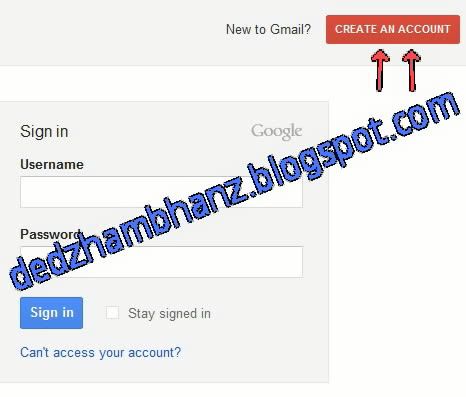
3. Setelah kamu klik akan muncul halaman yang berisi formulir pendaftaran.
Silahkan kamu isi dengan lengkap dan benar formulir tersebut.
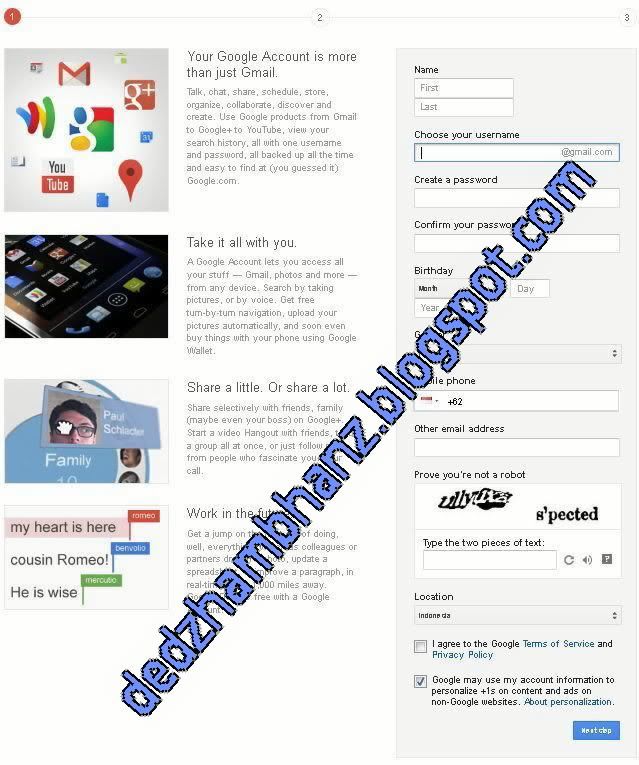
Keterangan :
a. Nama Depan : Isi dengan nama depan Kamu.
b. Nama Belakang : Isi dengan nama belakang Kamu.
c. Pilih Nama Pengguna Anda : Isi dengan nama yang Kamu inginkan, contoh Taurus13.
Cek ketersediaan, jika nama kamu sudah tidak tersedia silahkan kamu ganti dengan nama lain, contoh Aries13
Ini digunakan saat Kamu akan masuk atau Login ke account Gmail Kamu.
d. Buat Sandi : Masukan password kamu.
e. Konfirmasi Sandi Anda : Masukkan kembali password yang sama seperti di atas.
f. Tanggal Lahir : Isi dengan tanggal lahir kamu.
g. Gender : Isi dengan jenis kelamin kamu.
h. Ponsel : Isi dengan no ponsel yang kamu gunakan saat ini.
Contoh, +6281234567890
Ini digunakan untuk menerima sms kode verifikasi account kamu.
i. Alamat email Anda saat ini : Isi dengan alamat email anda yang lain, jika belum punya abaikan saja.
j. Ketikkan dua kata tersebut : Isi dengan kode captcha, jika sulit dibaca kamu bisa klik tanda panah yang melingkar untuk mendapatkan kode captcha yang lain, cari hingga kamu menemukan kode yang mudah kamu baca.
k. Lokasi : Isi dengan lokasi negara dimana kamu berada saat ini.
l. Email Pemulihan : Abaikan saja dan jangan diisi.
m. Lokasi : Silahkan Anda pilih
n. Jika kamu sudah mengisi formulir tersebut dengan lengkap dan benar selanjutnya kamu klik (silang) kotak,
“Saya menyetujui Persyaratan Layanan dan Kebijakan Privasi Gogle.”
Lalu tekan tombol “Next Step”
4. Setelah kamu klik tombol “Next Step”, kamu akan dibawa ke halaman baru seperti yang terlihat pada gambar dibawah ini.
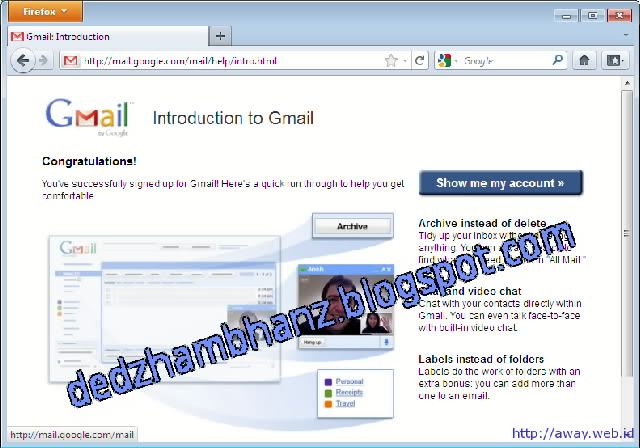
Sampai tahapan ini account yang kamu buat dipastikan sudah jadi, dan sudah bisa kamu gunakan.
5. Jika kamu ingin melanjutkan dan melihat account Gmail kamu, kamu bisa klik tombol yang berwarna biru “Show me my account” pada bagian pojok kanan atas.
Demikian beberapa tahapan dalam membuat account email Gmail, semoga tutorial ini dapat membantu kamu saat membuat account email Gmail.
Semoga bermanfaat...
Tidak ada komentar:
Posting Komentar